إن كنت قد استعجلت بتحديث نظام جهازك إلى iOS 8.0.1 الذي أرسلته آبل لحل مشاكل ومن ثم ظهرت مشاكل جديدة، إليك الحل للتراجع إلى نسخة iOS 8 حتى تتمكن من استعادة إشارة تغطية الإتصال بالشبكة وعمل حساس البصمة.
مستلزمات العمل: هاتفك الآيفون بعد تحديثه إلى iOS 8.0.1، جهاز كمبيوتر أو ماك، برنامج الآيتونز، سلك التوصيل USB، اتصال بالانترنت.
1- توجه إلى موقع ipswdownloader.com وقم بتحميل نسخة من نظام التشغيل iOS 8 بعد تحديد نوع جهازك مثلاً آيفون 5 اس وأن تكون Global أي النسخة المفتوحة إن كان جهازك كذلك أو GSM للأجهزة المقفولة على شبكة.
2- أثناء التحميل توجه إلى Settings > iCloud > Find My iPhone وقم بإيقاف الخدمة، عليك إدخال بيانات حساب آبل لتأكيد العملية
/cdn2.vox-cdn.com/uploads/chorus_asset/file/1400158/Screen_Shot_2014-09-24_at_12.25.33_PM.0.png)
3- افتح برنامج الآيتونز مع وصل جهاز الآيفون، اضغط على iPhone من قائمة المصدر في الأعلى
/cdn1.vox-cdn.com/uploads/chorus_asset/file/1400164/Screen_Shot_2014-09-24_at_12.26.20_PM.0.png)
4- اضغط على Check for Update مع الضغط على زر Ctrl إن كنت تعمل عبر ويندوز أو Option إن كنت تعمل عبر الماك.
5- ستظهر لك نافذة منبثقة مع مستعرض ملفات يمكنك اختيار الملف الذي قمت بتحميله من الخطوة 1 وستكون لاحقته ipsw. ثم اضغط OK.
سيتابع جهاز الآيفون عملية تنصيب نظام التشغيل iOS 8 والذي سيبدو كعملية ترقية لكنه لن يقوم بتغيير أي شيء من الإعدادات أو البيانات. وبعد الإنتهاء يمكنك التحقق من رقم نسخة النظام وستجدها iOS 8.
إن لم ترغب بالقيام بهذه العملية سيكون عليك الإنتظار ريثما ترسل آبل تحديث جديد لإصلاح المشاكل التي قام بها التحديث السابق. وعالم التقنية لايتحمل أية مسؤولية لقاء الأخطاء التي قد تحصل.
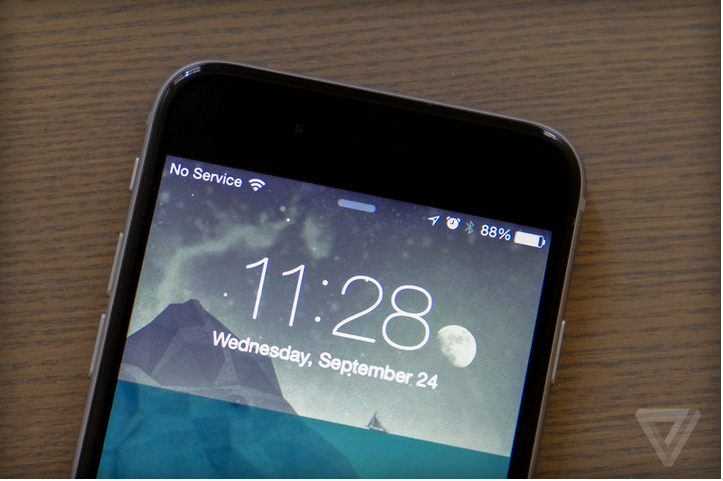










هل هذه الطريقة تقوم بحذف جميع بيانات الجهاز ؟
هل يجب اخذ نسخة احتياطية من الجهاز قبل عمل ذلك ؟
اذا نعم فلماذا لم تذكروا ذلك
لماذا لم تقرأ الشرح كاملاً؟
ذكر أنه لن يقوم بحذف أية اعدادات أو بيانات والنسخ الاحتياطي دائماً يوصى به حتى مع التحديث النظامي لنسخة أعلى تفادياً لوقوع مشاكل
حاولت اعمل الطريقة لكنها ما ضبطت معي ..
وصلت لمرحلة الضغط على ( check for update ) + ( ctrl ) وتوقفت ..
ما يطلع معي البحث عن ملف انما يطلع معي انه هذا الاصدار الحالي ..